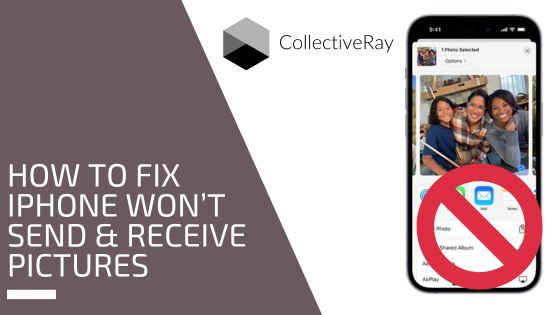
Forsøger du at sende billeder fra din iPhone, men de vil ikke sende, eller du kan ikke modtage? Uanset om du bruger Beskeder, Fotos eller en anden app, fungerer både afsendelse og modtagelse ikke. Så hvorfor er det, at iPhone ikke sender billeder, og hvordan kan du rette det?
Din iPhone viser meddelelsen "Ikke leveret" med et rødt udråbstegn inde i en cirkel. Eller dine fotos eller billeder begynder at blive sendt, men afsendelsesprocessen afsluttes aldrig.
I denne guide forklarer vi alle grundene til, at din iPhone ikke sender billeder, samt løsninger til at rette det.
Hvorfor sender iPhone ikke billeder via tekstbeskeder eller iMessages?
Tekstbeskeder eller iMessage?
En tekstbesked eller en billedbesked kan sendes eller modtages på en iPhone som enten en iMessage eller en standard tekstbesked.
SMS-beskeder, du sender, vises med grønt i appen Beskeder, mens iMessages, du sender, vises i blåt bobler.
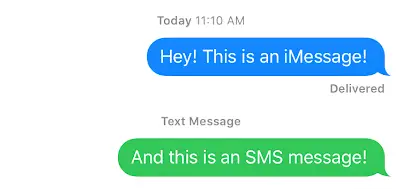
iMessages og tekstbeskeder bruger forskellige teknologier til at sende billeder. De to måder at sende iMessages på er via Wi-Fi og via mobildataplanen fra din mobiltelefon eller mobiludbyder.
Almindelige tekstbeskeder sendes via din mobiludbyders SMS-plan.
Normalt er tekstbeskeder eller iMessages, ikke begge, årsagen til din iPhones manglende evne til at sende billeder. For at sige det på en anden måde, mens tekst- og billedbeskeder kan sendes ved hjælp af iMessages, kan de ikke sendes ved hjælp af andre beskedapps.
Selvom du oplever problemer med begge, skal vi først behandle hvert problem uafhængigt.
Sendes billeder ikke til en bestemt person eller til alle?
Det er tid til at finde ud af, om du har problemer med at sende billeder til alle eller kun til én person.
Du skal sende et testbillede til en person ved at bruge følgende trin.
Sørg for, at modtageren af testbilledet bruger den samme beskedapp som den modtager, som du ikke kan sende billeder til, såsom iMessage eller tekst-/billedbeskeder.
- Send et testbillede til en anden, der bruger iMessage, hvis billeder ikke vil blive sendt til nogen, der bruger appen (blå bobler).
- Send et testbillede til en anden person, hvis tekstbeskeder bliver leveret, hvis dine billeder ikke sendes ved hjælp af din tekst-/billedbeskedplan (i grønne bobler).
Generelt set, hvis et billede ikke sendes til kun én person, er problemet i den pågældende persons ende, og de skal muligvis foretage nogle justeringer på deres iPhone eller kontakte deres trådløse udbyder for at løse det.
Hvis din iPhone ikke vil sende billeder til nogen, så er vi nødt til at løse dette problem fra din side.
Hvis din iPhone ikke sender billeder ved hjælp af iMessage
1. Sørg for, at iMessage er aktiveret
At sende billeder med iMessage kræver aktivering af iMessage-tjenesten, ligesom med MMS-beskeder. Følg nedenstående trin for at se, om den er slået til eller fra:
Gå til Indstillinger > Beskeder > iMessage, og sørg for, at det er aktiveret.
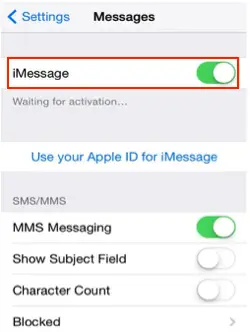
Den modtagende iPhone skal også have iMessage-indstillingen aktiveret.
Hvis iMessage er aktiveret, men billederne stadig ikke leveres, kan du også prøve at slukke iMessage, genstarte din iPhone og tænde iMessage igen.
2. Test din internetforbindelse
For at kunne sende iMessages skal din iPhone være forbundet til internettet, så vi starter med at tjekke denne forbindelse.
At sende en besked ved hjælp af dit mobildataabonnement og derefter sende en besked, mens din iPhone er tilsluttet Wi-Fi, er de to enkleste måder at gøre dette på.
Gå til Indstillinger -> Wi-Fi og deaktiver Wi-Fi, hvis din iPhone er forbundet til Wi-Fi men vil ikke sende billeder.
Du bør se 5G, LTE, 4G eller 3G vises i øverste venstre hjørne af skærmen, efter din iPhone har oprettet forbindelse til mobildatanetværket.
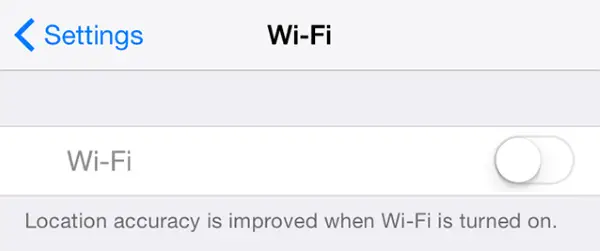
Send billedet igen, hvis det er nødvendigt. Hvis det gør det, er din Wi-Fi-forbindelse problemet.
Når din iPhone ikke er forbundet til Wi-Fi, kan du prøve at sende en besked igen efter at have oprettet forbindelse til Wi-Fi-netværket i Indstillinger > Wi-Fi.
Hvis beskeden leveres, er der højst sandsynligt et problem med din iPhones mobil- eller mobildataforbindelse.
3. Sørg for, at mobil- eller mobildata er slået til
Sørg for, at mobildata eller mobildata er slået til ved at gå til Indstillinger > Mobil eller Indstillinger > Mobiltjeneste. iMessages sendes, når du ikke er forbundet til Wi-Fi ved hjælp af din trådløse dataplan i stedet for din tekstbeskedplan.
Når mobildata er deaktiveret, vil billeder sendt som tekst- eller billedbeskeder stadig blive leveret, men billeder sendt som iMessages bliver det ikke.
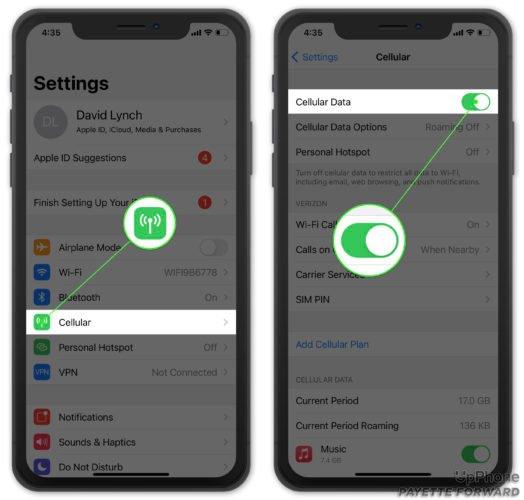
4. Er iMessage slået til hos din modtager?
Når nogen skifter til en Android-smartphone, men holder deres iMessage-konto åben, fører det ofte til problemer.
Situationen er som følger: Din iPhone og iMessage-serveren forsøger at sende billeder via iMessage, men de bliver aldrig leveret.
Heldigvis er der en hurtig og nem måde for dem at logge ud af iMessage og afslutte problemet permanent.
Fortæl dem det klik på dette link for at gå til Apples supportside, hvor de kan slå iMessage fra ved at sende en sms til sig selv og indtaste en bekræftelseskode online.
5. Nulstil netværksindstillinger
Der er en god måde at løse alle forbindelsesproblemer forårsaget af en utilsigtet ændring i appen Indstillinger på én gang.
Nulstilling af netværksindstillingerne på din iPhone er en fantastisk måde at gøre det på uden at påvirke nogen af dine personlige data.
Denne metode påvirker kun de indstillinger, der styrer, hvordan din iPhone opretter forbindelse til Wi-Fi og mobil- eller mobilnetværk.
Sørg for, at du er bekendt med adgangskoden, før du fortsætter, da du igen skal oprette forbindelse til dit Wi-Fi-netværk.
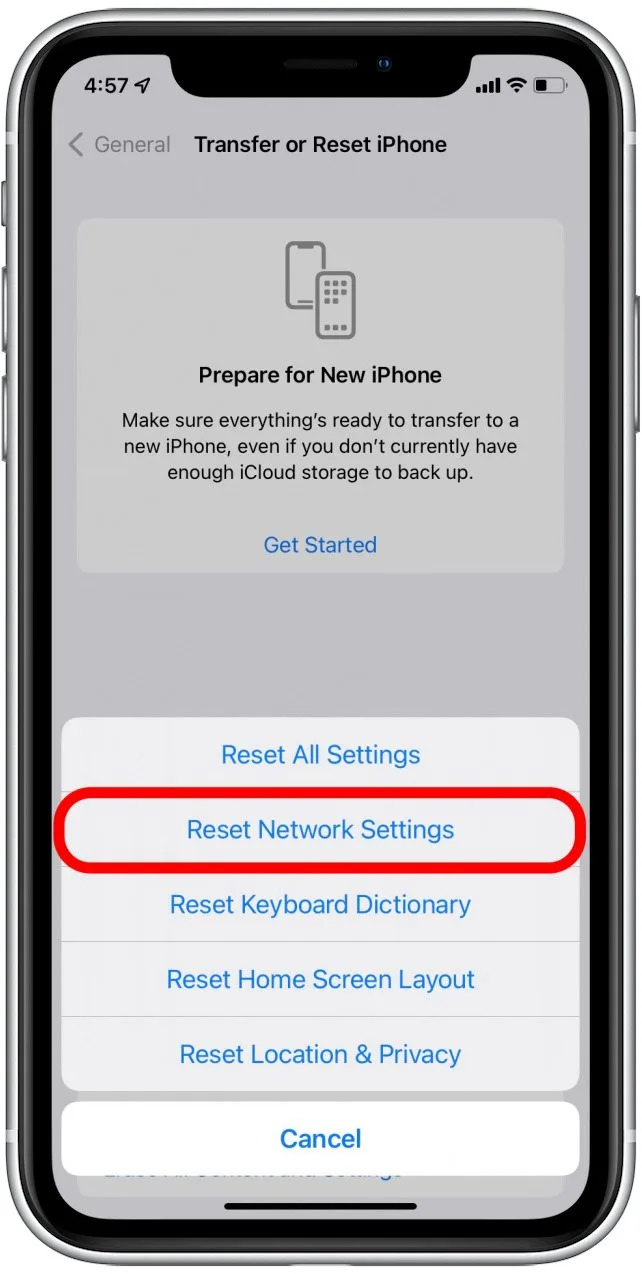
På din iPhone skal du gå til Indstillinger > Generelt > Overfør eller Nulstil iPhone > Nulstil > Nulstil netværksindstillinger.
Klik på Nulstil netværksindstillinger, og indtast din adgangskode.
Når din iPhone genstarter, kan du prøve at sende en anden testmeddelelse for at se, om problemet er løst.
Brug af din tekst-/billedbeskedplan, hvis din iPhone ikke sender billeder
1. Se efter en opdatering af operatørindstillinger
For at hjælpe din iPhones forbindelse til dit mobilselskabs netværk til at fungere bedre, Apple og din trådløse operatør sender ofte opdateringer til operatørindstillingerne.
Din iPhone kan opleve problemer, hvis operatørindstillingerne er forældede,
Når en opdatering til operatørindstillingerne er tilgængelig, vises der normalt en pop-up på skærmen. Hvis pop op-vinduet vises på din iPhone, vælg Opdater.
Du kan manuelt søge efter en opdatering af operatørindstillinger ved at gå til Indstillinger og vælge Generelt > Om.
Hvis en opdatering af operatørindstillinger er tilgængelig, vises en pop op her.
2. Sørg for, at MMS-beskeder er slået til
SMS, den første generation af tekstbeskeder, kan kun sende korte beskeder; MMS, som kom senere, kan sende både billeder og længere beskeder.
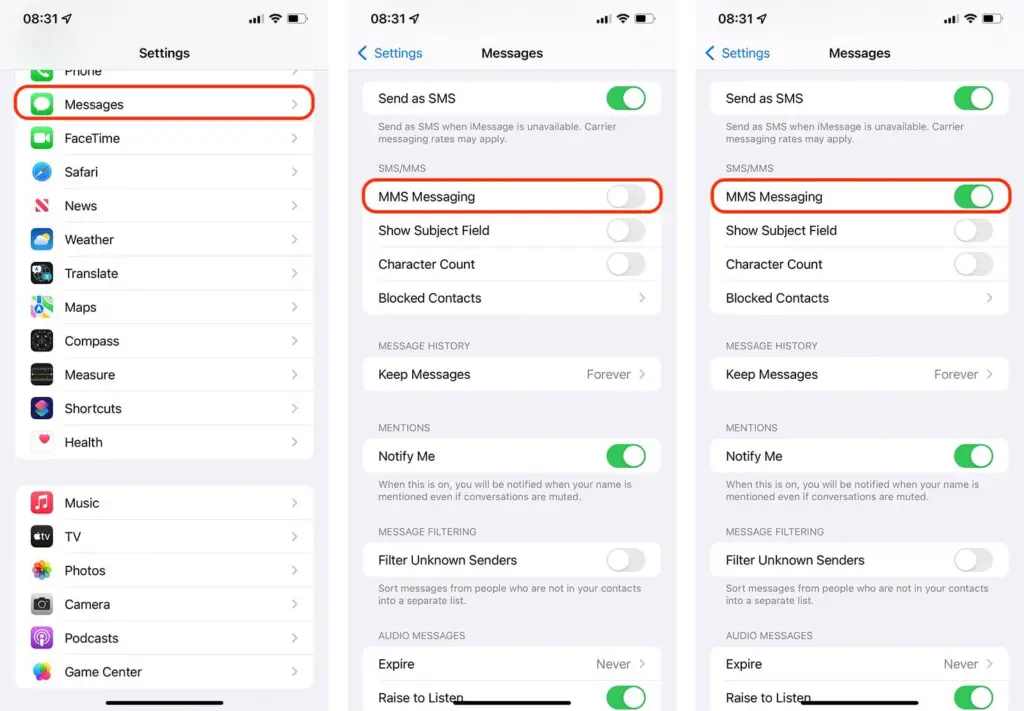
Billeder sendes ikke, hvis MMS er det deaktiveret på din iPhone, men almindelige tekstbeskeder (SMS) vil. Sørg for, at kontakten ud for MMS-beskeder er slået til i Indstillinger > Beskeder for at sikre, at MMS er aktiveret.
3. Nulstil netværksindstillinger
Nulstilling af netværksindstillingerne på din iPhone er en fantastisk måde at løse alle de forbindelsesproblemer, der kan forårsages af enhver utilsigtet ændring i appen Indstillinger.
Denne indstilling kun hvordan din iPhone opretter forbindelse til Wi-Fi og mobilnetværk. Sørg for, at du er bekendt med wifi-adgangskoden, før du fortsætter, fordi du skal genoprette forbindelse til dit Wi-Fi-netværk.
På din iPhone skal du indtaste din adgangskode og trykke på Nulstil netværksindstillinger efter at have gået til Indstillinger > Generelt > Overfør eller Nulstil iPhone > Nulstil > Nulstil netværksindstillinger.
Når din iPhone genstarter, kan du prøve at sende en anden testmeddelelse for at se, om problemet er løst.
4. Kontakt din mobiludbyder
Desværre skal du muligvis kontakte din trådløse udbyder, hvis din iPhones forbindelse til den har problemer. Den eneste måde at være sikker på er at ringe og spørge.
Kundekontoproblemer og tekniske problemer kan forhindre MMS-beskeder i at blive leveret.
At søge efter "din trådløse operatørs (Verizon, AT&T, osv.) trådløse kundesupportnummer" på Google er den hurtigste måde at finde nummeret til at ringe til. Hvis du Googler "Verizon trådløs kundesupportnummer", kan du f.eks. finde nummeret øverst i søgeresultaterne.
Indpakning op
Vi har set, at problemet, når iPhone ikke sender billeder, typisk er forbundet med problemer med iMessage og et par andre potentielle problemer. Når du har stryget disse ud, kan du begynde at sende beskeder med billeder igen.
iPhone sender ikke billeder ofte stillede spørgsmål
Hvorfor kan jeg ikke sende iMessages fra min iPhone?
Du kan ikke sende iMessages fra din iPhone, fordi du har et problem med mobildata. For at løse dette skal du sørge for, at Mobildata er slået til ved at gå til Indstillinger -> Mobildata. iMessages sendes, når du ikke er forbundet til Wi-Fi ved hjælp af dit mobil- eller mobildataabonnement i stedet for din tekstbeskedplan. Når mobildata eller mobildata er deaktiveret, bliver billeder sendt som tekst- eller billedbeskeder stadig leveret, men billeder sendt som iMessages bliver det ikke.
Hvorfor kan min iPhone ikke sende billeder til Android-enheder?
Din iPhone kan ikke sende billeder til Android-enheder, fordi der er et problem med MMS-beskeder, sandsynligvis har du deaktiveret det (med vilje eller ej). En anden mulighed er, at der er en midlertidig fejl fra din eller din modtagers udbyder. Hvis du har deaktiveret MMS-beskeder, skal du aktivere det via Indstillinger > Beskeder > MMS-beskeder. Hvis dette er aktiveret, har du yderligere to muligheder: tvinge genstart af din iPhone eller afslut og genåbn programmet Beskeder.
Vær venlig at forlade a nyttigt kommenter med dine tanker, så del dette på din Facebook-gruppe (r), der ville finde det nyttigt, og lad os høste fordelene sammen. Tak fordi du delte og var god!
Afsløring: Denne side kan indeholde links til eksterne websteder for produkter, som vi elsker og helhjertet anbefaler. Hvis du køber produkter, vi foreslår, tjener vi muligvis et henvisningsgebyr. Sådanne gebyrer påvirker ikke vores anbefalinger, og vi accepterer ikke betalinger for positive anmeldelser.


